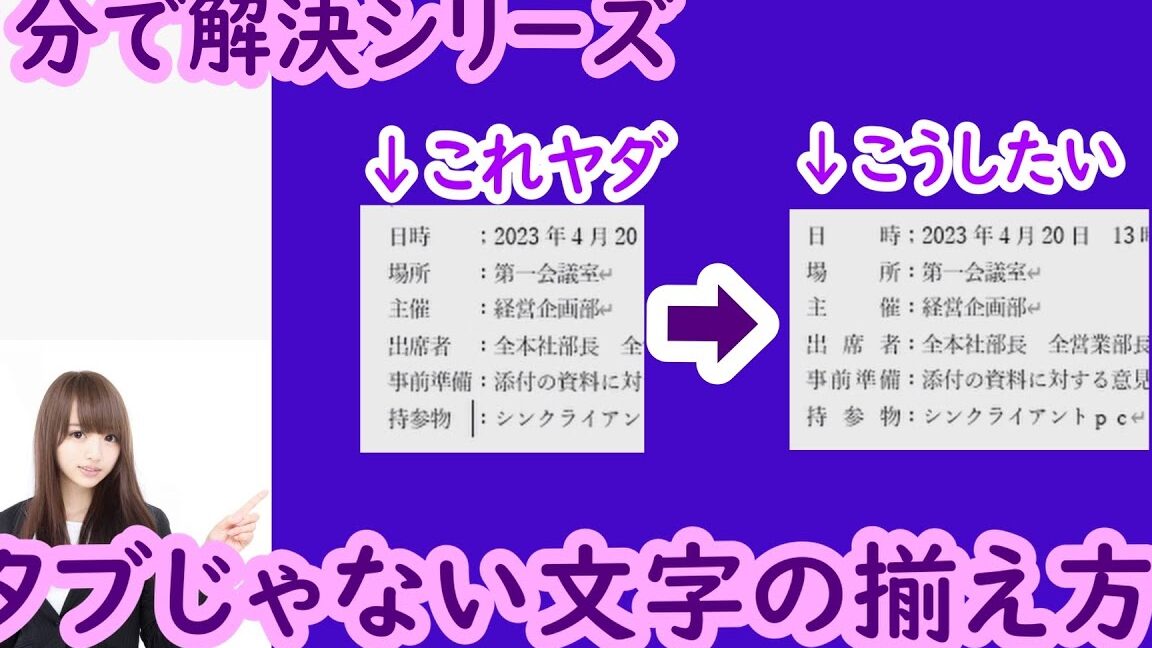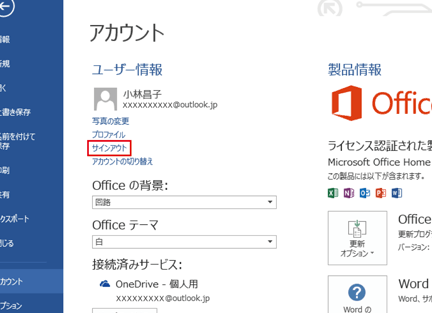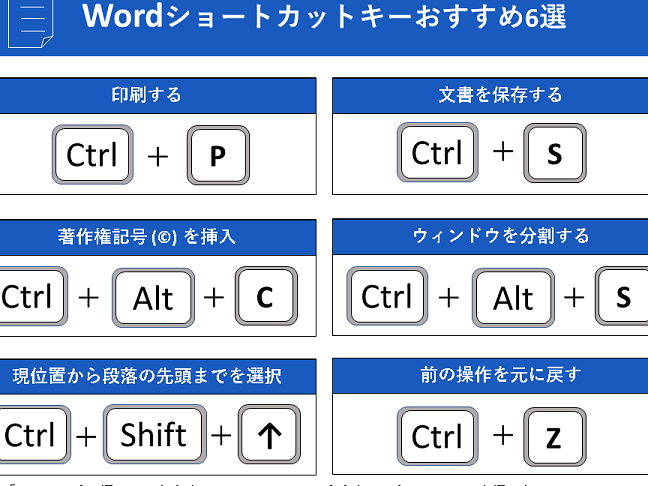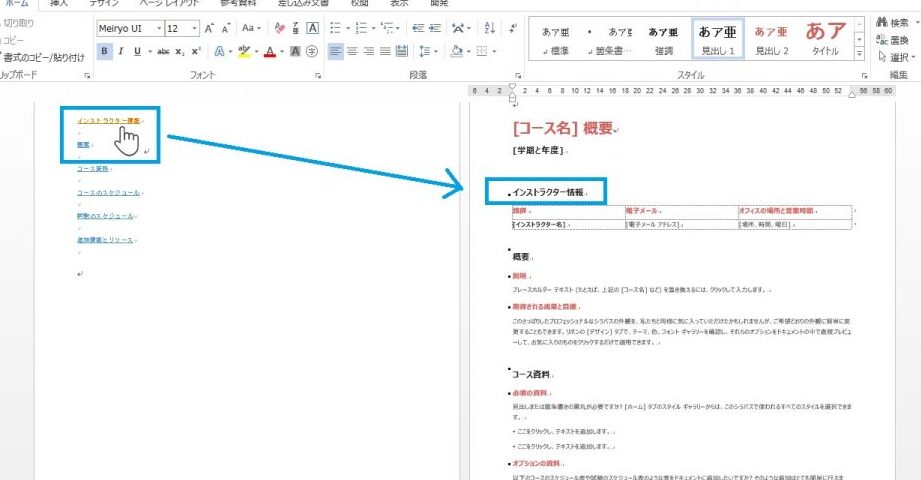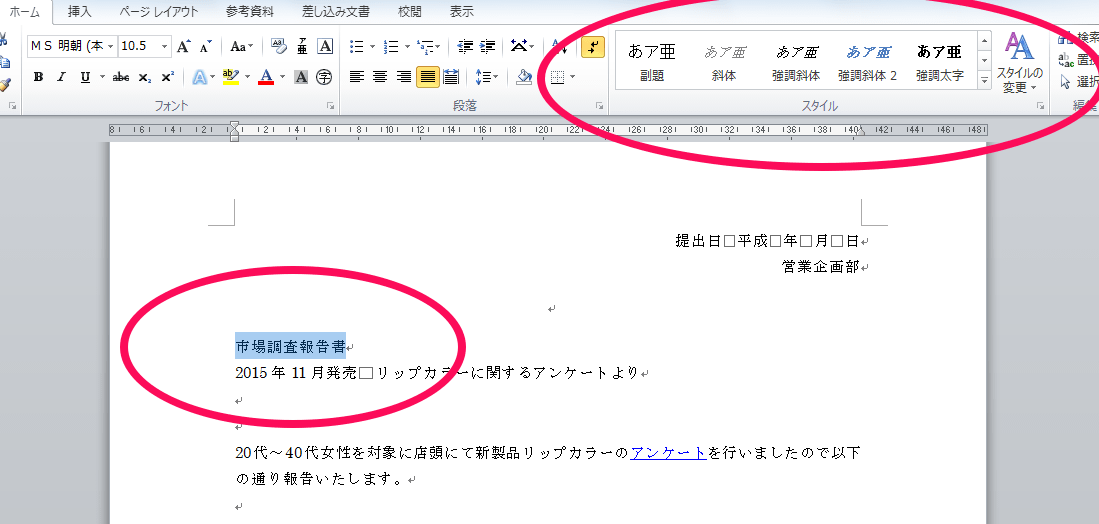💬 Word コメント 機能!Wordのコメント機能
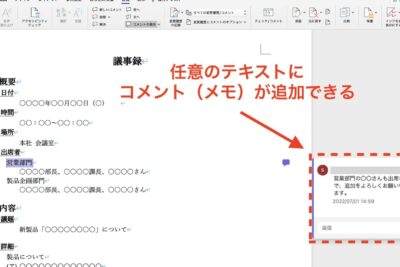
Wordのコメント機能は、文書作成において非常に便利なツールです。この機能を活用することで、共同作業者とのコミュニケーションを円滑に行うことができ、作業の効率化につながります。また、コメント機能を使いこなせば、編集の提案や修正点の指摘などを簡単に行うことができ、ドキュメントの質を向上させることが可能です。この記事では、Wordのコメント機能について詳しく説明し、その使い方や便利な活用方法を紹介します。是非、記事を読んでWordのコメント機能をマスターしましょう!
💬 Word コメント 機能!Wordのコメント機能
Wordのコメント機能は、ドキュメントの作成やレビューにおいて非常に便利な機能です。この機能を使用することで、文章の特定の部分にコメントを追加し、他のユーザーと簡単に意見交換ができます。また、コメントを追加することで、ドキュメントの修正や改善に役立ちます。
コメントの追加方法
Wordでコメントを追加するのは非常に簡単です。まず、コメントを追加したい場所を選択します。その後、リボン上の「レビュー」タブにある「コメント」をクリックするだけです。コメントを入力し、「コメント」をクリックすると、コメントが追加されます。
コメントの削除方法
コメントを削除する場合も簡単です。削除したいコメントを選択し、リボン上の「レビュー」タブにある「コメントの削除」をクリックします。これで、選択したコメントが削除されます。
💬 Word コメント 消し方!Wordのコメントを削除複数人のコメントの扱い
Wordのコメント機能は、複数人のコメントにも対応しています。各ユーザーがコメントを追加することで、ドキュメントの複数の部分について同時に議論ができます。また、各コメントにはユーザー名が表示されるため、誰がどのコメントをしたのか一目でわかります。
コメントの表示と非表示
Wordでは、コメントを表示または非表示にすることができます。これにより、必要な時にだけコメントを表示し、通常の作業時には非表示にすることができます。リボン上の「レビュー」タブにある「コメントの表示」をクリックすることで、コメントの表示/非表示を切り替えることができます。
コメント機能の活用方法
コメント機能は、ドキュメントのレビュー以外にもさまざまな用途で活用できます。例えば、作成途中のドキュメントにメモを残す、他のユーザーに質問や提案をする、修正箇所を明示するなどの目的で使用できます。
| 機能 | 説明 |
|---|---|
| コメントの追加 | 文章の特定の部分にコメントを追加できる。 |
| コメントの削除 | 追加されたコメントを削除できる。 |
| 複数人のコメント | 複数人が同時にコメントを追加できる。 |
| コメントの表示/非表示 | コメントを表示または非表示に切り替えられる。 |
| コメント機能の活用 | レビュー以外にも様々な目的で使用できる。 |
よくある質問
Wordのコメント機能とは何ですか?
Wordのコメント機能は、文書の特定の部分に注釈やフィードバックを追加するための機能です。この機能を使用することで、共同作業者とのコミュニケーションを円滑に行い、文書の修正や改善を効率的に進めることができます。
📄 Word コロン 揃える!Wordでコロンを揃えるコメントを追加する方法は?
コメントを追加するには、まず文書内の任意の位置にカーソルを置きます。その後、リボンメニューのレビュータブにある新しいコメントボタンをクリックし、コメントを入力します。入力が完了したら、コメント欄外をクリックすることでコメントが追加されます。
コメントに返信するにはどうすればよいですか?
コメントに返信するには、返信したいコメントをクリックしてコメント欄を開きます。その後、コメント欄の下部にある返信フィールドに文字を入力し、返信ボタンをクリックします。これにより、コメントへの返信が追加されます。
コメントを削除する方法は?
コメントを削除するには、削除したいコメントを右クリックして表示されるメニューからコメントの削除を選択します。これにより、選択されたコメントが文書から削除されます。複数のコメントを一括で削除する場合には、レビュータブのコメントの削除ボタンを使用します。
💻 Word サインインする必要があります!Wordにサインインする方法